Địa chỉ: Nhà liền kề số 1, 125D Minh Khai, Ngõ Hòa Bình 6, phố Minh Khai, phường Minh Khai, quận Hai Bà Trưng, Hà Nội
Điện thoại: 024.629.09968 - 024.668.02750
Hotline: 038.248.8338
Email: sales@sona.net.vn

Kết nối 2 màn hình laptop bằng HDMI luôn là điều băn khoăn đối với rất nhiều người dùng máy tính có cổng HDMI, việc kết nối này sẽ giúp sử dụng được 2 màn hình ở trên laptop, thậm chí là bạn có thể dùng nhiều màn hình trên cùng 1 máy tính. Bài viết sau đây, SONA - Màn hình quảng cáo, màn hình tương tác sẽ giúp bạn thực hiện được điều này một cách rất đơn giản và nhanh chóng.
HDMI là từ viết tắt của cụm từ High-Definition Multimedia Interface, có thể được hiểu đơn giản là một giao diện đa phương tiện có độ phân giải rất cao.
Hiện nay cổng HDMI có 3 phiên bản rất phổ biến nhất đó là cổng HDMI 1.4, HDMI 2.0 và cổng HDMI 2.1.
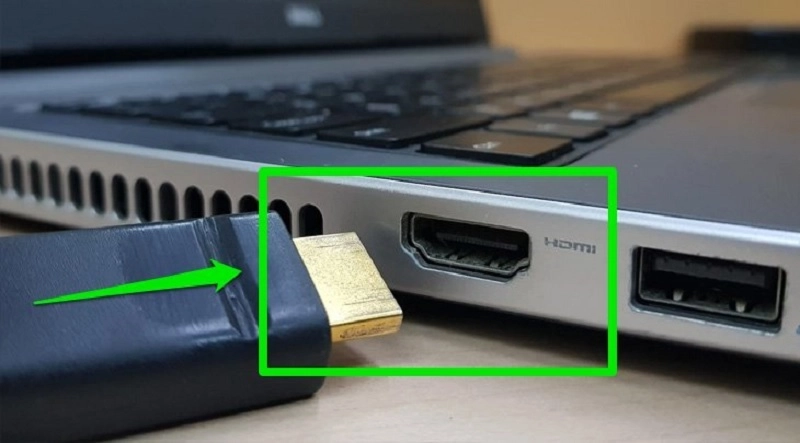
HDMI là cổng kết nối gì?
Đầu cáp HDMI có cấu tạo gồm có 19 chân nhỏ, mỗi một chân sẽ đảm nhiệm một nhiệm vụ riêng khác nhau đồng thời mỗi chân cũng sẽ tuân thủ theo một nguyên tắc truyền tải nhất định trong khi hoạt động.
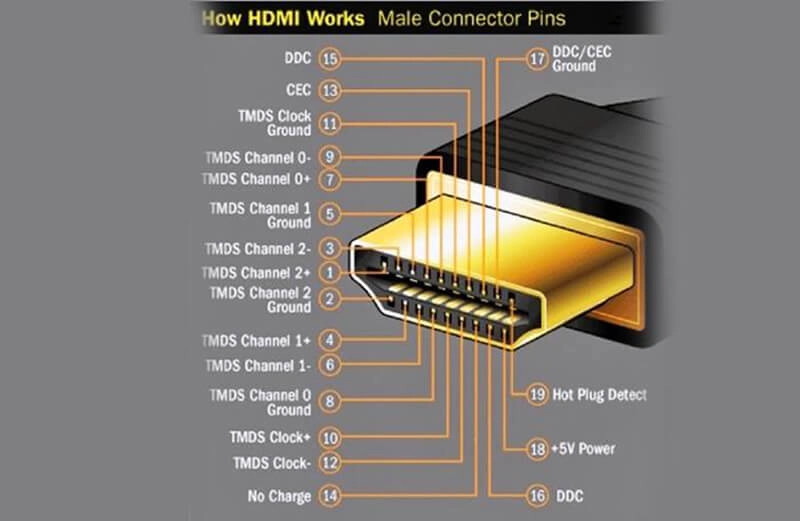
Cấu tạo của HDMI gồm có những bộ phận nào?
Ưu điểm
HDMI giúp cho bạn truyền hình ảnh và video với độ phân giải Full HD 60 khung hình/giây, đây là một tiêu chuẩn truyền dẫn tối đa mà người dùng có thể đạt được ở tại thời điểm này.
Bạn có thể truyền tải được cả hình ảnh lẫn âm thanh chỉ với một sợi cáp kết nối duy nhất. Khi đó chất lượng âm thanh sẽ được hỗ trợ thu phát âm thanh đúng chuẩn phòng thu vậy nên bạn hoàn toàn có thể chơi game hay xem phim với chất lượng âm thanh cực kỳ sống động thông qua màn hình giáo dục đào tạo tương tác.
Kích thước của cổng HDMI sẽ nhỏ hơn gần gấp đôi so với cổng VG sẽ giúp cho laptop giảm được kích cỡ.
Bạn chỉ cần có một chiếc điện thoại thông minh và một sợi dây cáp HDMI phù hợp là bạn đã có thể tận hưởng được những phút giây giải trí vô cùng thoải mái với cả gia đình của mình.

Nhược điểm
Khi kết nối 2 màn hình laptop bằng HDMI thì giá thành của dây kết nối HDMI thường sẽ cao so với dây kết nối VGA.
Dây cáp HDMI sẽ không có khóa cắm nên dễ xảy ra tình trạng sau một thời gian ngắn sử dụng các ổ cắm dần dần bị lỏng khiến cho đường truyền dữ liệu không ổn định.
Ngoài ra cổng HDMI vẫn chưa sử dụng phổ biến nhiều ở một số nơi như trường học và cơ quan so với cổng VGA. Nếu như muốn kết nối 2 laptop bằng HDMI để trình chiếu thì cần có một cáp chuyển đổi từ HDMI sang VGA.
Để kết nối 2 màn hình laptop bằng HDMI bạn cần thực hiện những bước bên dưới đây:
Bước 1: Đầu tiên cần cắm cáp kết nối HDMI cho các màn hình với máy tính, bạn hãy cắm 1 đầu của cáp HDMI vào máy tính này và cắm đầu còn lại cho máy tính kia.
Bước 2: Khởi động cả 2 laptop đang cần kết nối với nhau
Người dùng phải khởi động 2 máy đang cần kết nối lên trước khi kết nối 2 máy tính với nhau, sau khi bật máy tính lên, hãy chờ cho máy khởi động. Sau đó chuyển sang bước tiếp theo để thiết lập các dữ liệu cho máy tính.
Bước 3: Tiến hành thiết lập việc xuất dữ liệu từ các laptop với nhau.
Tại màn hình máy tính bạn hãy kéo thanh trượt của hộp thoại và chọn kiểu kết nối màn hình mà bạn đang muốn sử dụng.
Trong menu hãy thả xuống hộp thoại “Multiple displays” khi đó sẽ xuất hiện các tùy chọn:
Extend these displays: Có nghĩa là cả 2 màn hình đều sẽ hiển thị độc lập (hay còn được hiểu là những ứng dụng hiển thị độc lập khác nhau và xuất hiện trên 2 màn hình).
Show only on 1: Tức là chỉ cho phép hiển thị 1 màn hình.
Show only on 1: Được hiểu là cho phép hiển thị trên cả 2 màn hình (những cửa sổ hoạt động trên cả 2 máy tính giống nhau).
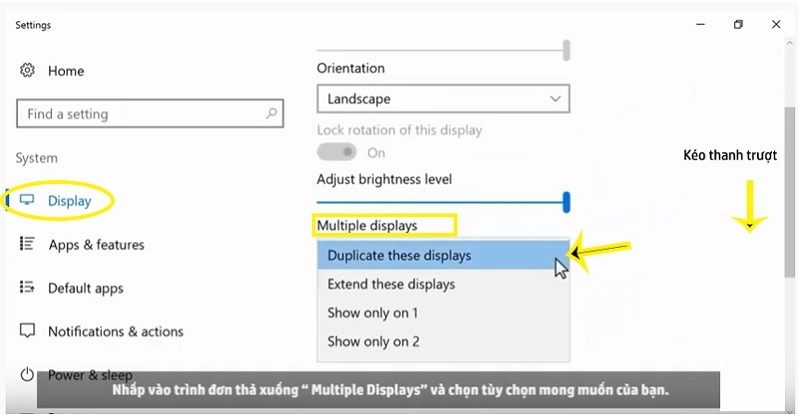
Kết nối 2 màn hình laptop bằng HDMI gồm mấy bước?
Khi kết nối 2 màn hình laptop bằng HDMI bạn cần lưu ý một số điểm chính sau đây:
Thiết bị HDMI cũng có thể gây ảnh hưởng đến tín hiệu của hình ảnh bằng cách xử lý một số tín về hiệu hình ảnh nhất định, vì cơ bản HDMI không thể tự nhận dạng chính xác hoặc đơn giản là vì chúng chỉ xử lý các hình ảnh tương tự giống như các bộ khuếch đại Home Theater.
Nhiều kết nối HDMI sẽ bị giới hạn ở mức độ tối đa là 60Hz.
AMD Freesync có thể hoạt động được qua HDMI ở trên một số màn hình nhất định, nếu như bạn sử dụng GPU AMD hiện đại còn GPU thì quá đỗi lỗi thời thì cần xem xét lại.
HDMI được liên kết mật thiết với các mã hóa bảo vệ nội dung số có băng thông cao, trong khi đó mỗi một thiết bị trong chuỗi phải được xử lý cùng loại phiên bản HDCP để cho hình ảnh hoạt động.
Trên đây là các bước hướng dẫn người dùng có thể kết nối 2 màn hình laptop bằng HDMI rất nhanh chóng. Hy vọng qua đó bạn có thể tự mình thực hiện được thao tác này một cách đơn giản.
Kết nối với chúng tôi tại Fanpage: https://www.facebook.com/SONA.manhinhtuongtacdaotao.manhinhquangcaodientu




ỨNG DỤNG CỦA MÀN HÌNH QUẢNG CÁO
Cung cấp giải pháp hiển thị kỹ thuật số giúp doanh nghiệp đột phá doanh thu